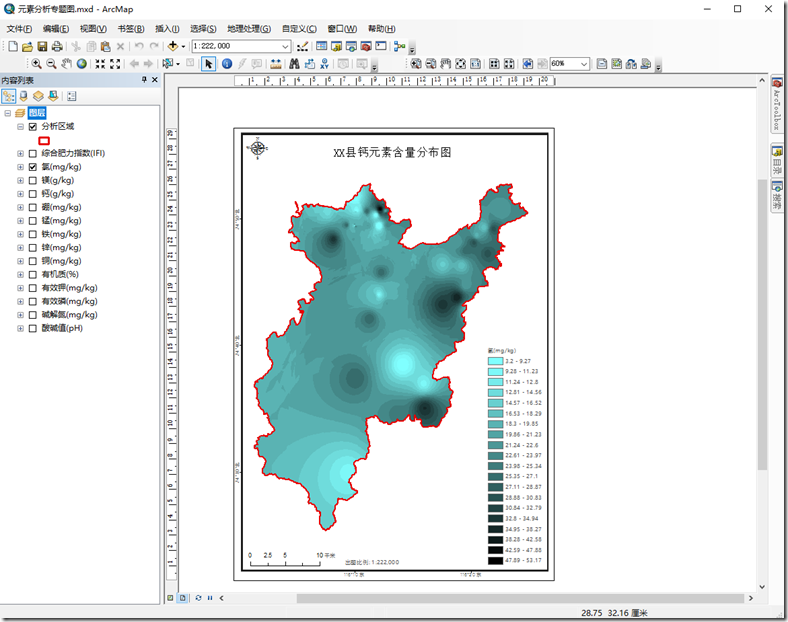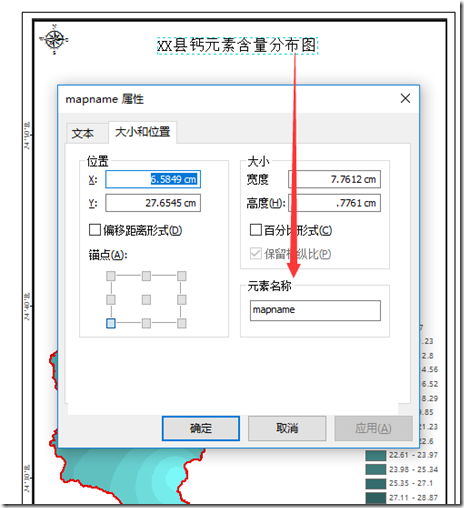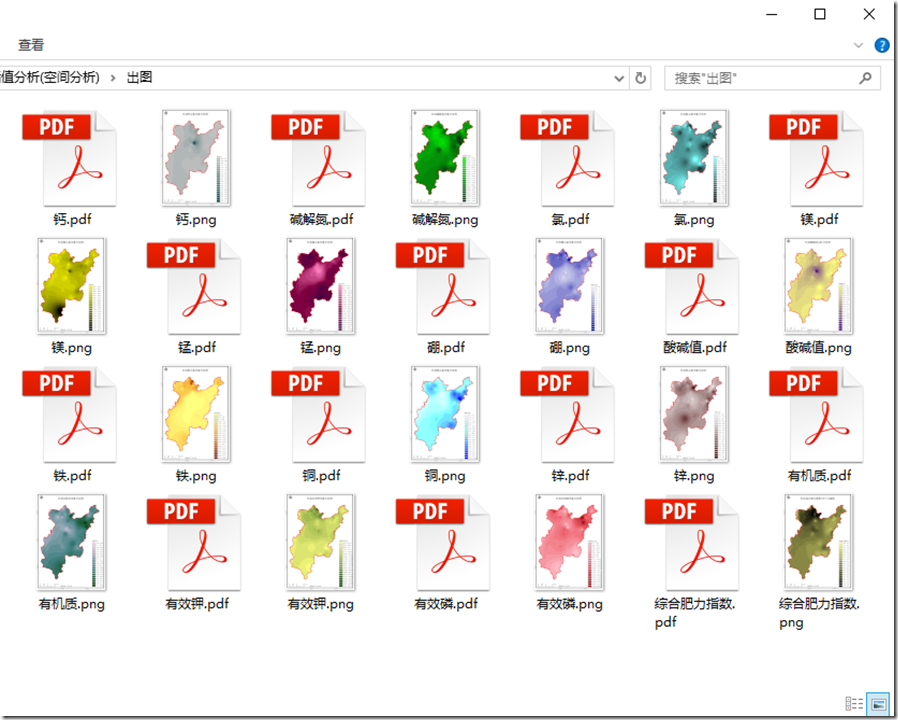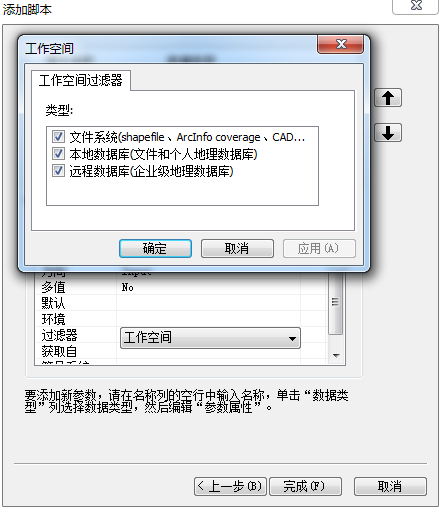arcpy.mapping实战-专题图制图自动化
arcpy.mapping实战-专题图制图自动化
by 李远祥
最初对arcpy.mapping感兴趣是因为一次大规模的专题地图调整的需要,由于某某单位利用ArcEngine编写的专题图出图系统,出现了一些小问题,导致地图整饰元素的位置出现了误差。由于最终的生产任务已经到了尾声才发现一些问题,所以需要在出图系统之外使用ArcMap进行修改,这样针对上千幅成果文档进行修改,是个不小的工作量。后来决定使用arcpy.mapping,使用Python进行递归查询mxd文档,最终实现自动化修改和重新出图。虽然当时只是使用了很少的功能,基本上就是对整饰元素的位置和文本进行调整,但arcpy.mapping对此事的帮助确实非常巨大。
后来因为另一件事情对arcpy.mapping 有着更深刻的见解,就是帮助一位朋友制作专题图。由于前期总总原因,导致多次频发修改,而每一次修改都会导致十几个mxd文件,每个mxd文档出十几个专题,出图包括普通的png和pdf格式,光是点击出图的数量就是300多次,每一次重新出图都要两个小时以上。所以,只要涉及到地图修改,重新出图就是个非常麻烦的事情。后来想到了最初帮助的那家单位,使用的是arcpy.mapping去处理,所有的问题都迎刃而解了。
首先来看看笔者要做的专题图,其实非常简单,就是根据土壤采样点的数据进行插值,生成土壤元素分布图。看一下Mxd文档的一些配置,
这里面涉及到的各种的元素插值数据,每一个专题都需要有图例和标题,当然,地图的标题是需要根据图层的名称变化的,但又不能包括括号里面的单位。光是这一个MXD文档就需要出14个专题,png和pdf各一张,合计28张。全部共14个区域,每个区域都要导出28张图,包括空值图层显示,修改标题名称以及选择保存位置、专题图的名称等,确实需要不少时间。
不过多年的制图经验还是给了非常大的帮助,就是地图制作的规范化。最初的时候笔者也没考虑过什么规范的问题,因为基本上一出手处处都是规范操作(请允许我自恋一下)。首先是图层的名称,有着标准的名称,例如每种元素后面都有一个括号,并且里面包含着具体的单位。其次就是每一个图层都是单独的图例,而不是把所有的图图层放到一个图例中,因为需要出的是每种元素的分布专题图,这样跟其他的图层关联不大,直觉告诉我不应该贪图方便讲所有的放在一个图例中(当然放在一起也有它的好处,就是管理容易一些,但不好的地方就是图例的名称不好控制)。最后就是对整饰元素的规范命名,标题和图例都分别给与name属性的名称。如下图
这些规范之后,再配合前面几章所说的arcpy.mapping 三大件,基本上可以高枕无忧了。下面可以来看看代码部分
#coding=gbk
import arcpy
mxd = arcpy.mapping.MapDocument(r"C:\Users\lazy\Desktop\插值分析(空间分析)\元素分析结果\元素分析专题图.mxd")
quyu = "XX县"
quyu=quyu.decode('gbk')
df = arcpy.mapping.ListDataFrames(mxd, "图层")[0]
inLayer=arcpy.mapping.ListLayers(mxd, "", df)
for layer in inLayer:
#匹配图层名称
layerNameStr = layer.name
danwei = "(mg/kg)"
canfind = layerNameStr.find(danwei)
if canfind>0:
#获取前面字符串
houzhui = "元素含量分布图"
if(canfind==3):
houzhui=houzhui.decode('gbk')
picName=layerNameStr[0:canfind]
picName=picName+".png"
picName2=picName+".pdf"
titleName =quyu+layerNameStr[0:canfind] +houzhui
#设置标题
for elm in arcpy.mapping.ListLayoutElements(mxd, "TEXT_ELEMENT"):
if elm.name == "mapname":
elm.text = titleName
#显示图层
layer.visible=True
#输出底图
folderpath = "C:\\Users\\lazy\\Desktop\\插值分析(空间分析)\\出图\\"
folderpath=folderpath.decode('gbk')
fullpath = folderpath+picName
arcpy.mapping.ExportToPNG(mxd, fullpath,resolution=200)
arcpy.mapping.ExportToPDF(mxd, fullpath,resolution=200)
#关闭图层
layer.visible=False
由于已经定义好了标题,那么只需要查找到名为 mapname 的文本元素就行了。这个过程当然是需要综合运用了。充分利用了前面所说的三大件完成。通过MapDocument 去进入查找mxd,然后进而用Layer对象指向图层;利用图层的visible属性进行开关图层,由于每种元素都是一个图层对应一个图例,图层打开的时候图例自然会打开,所以这里layer.visible 非常重要,文档初始化时只需要打开基础背景数据,专题数据一个都不要打开,不然就会出现多个重叠;找到图层之后获取图层名并进行解析,然后获取"(mg/kg)" 前面的字符串(那就是专题图的元素名称了,这对标题和图例都是有作用的),根据不同的单位进行代码复用,为了偷懒,笔者也不去写判断语句了,直接使用将第一个for代码块复用了几次,只是修改了判断单位而已;利用获取的元素名去构建text元素的名称,例如格式就是“XX县X元素含量分布图”,具体见代码的构建方式,利用MapsurroundElement 进行修改,图例名称也是可以这样修改;最后就是出图了,直接使用arcpy.mapping.ExportToPNG 和 arcpy.mapping.ExportToPDF进行出图,出图路径都已经构建好了,就是主要是命名方式可以自定义,就用图层名称提取出来的元素名称作为文件名。
当大功告成好,就不再怕不停的需求修改了,导出地图再也不用疯狂点击鼠标和键盘了。只需要将这个Python脚本双击调用一下,就可以轻松喝一杯上好的铁观音,然后等待几分钟就了事。相对于传统的手工导图的方式,确实省事更省心。可以看看下面一个区域的出图结果
总结:从这个实战例子中可以看到,如果要使用arcpy.mapping去自动化出图,地图制作必须要非常规范,这种规范虽然没到地图模版的那样苛刻,但必须加入一些地图的可控手段。如果一开始没有进行一些标准的命名、制作处理等,后期将会非常被动。arcpy.mapping本身并不难,可以使用的对象和方法并不多,所以学习和使用时非常容易的。掌握了arcpy.mapping的四大件之后(抱歉第四件还没写出来 ^_^ ),在面对同样问题的时候就可以举重若轻了。
关于arcpy.mapping的相关基础,可以查看之前的内容:
arcpy.mapping常用四大件-MapDocument
arcpy.mapping常用四大件-MapsurroundElement
转载自:https://blog.csdn.net/liyuanxiang1984/article/details/53539322